
说明:
操作系统:CentOS
IP地址:192.168.21.127
Web环境:Nginx+MySQL+PHP
zabbix版本:Zabbix 2.2 LTS
备注:Linux下安装zabbix需要有LAMP或者LNMP运行环境
准备篇:
一、Web环境:Nginx+MySQL+PHP
二、zabbix软件包下载
上传zabbix-2.2.6.tar.gz到服务器/usr/local/src目录下面
安装篇
一、创建、导入zabbix数据库
cd /usr/local/src #进入软件包下载目录
tar zxvf zabbix-2.2.6.tar.gz #解压
cd /usr/local/src/zabbix-2.2.6/database/mysql #进入mysql数据库创建脚本目录
ls #列出文件,可以看到有schema.sql、images.sql、data.sql这三个文件
mysql -u root -p #输入密码,进入MySQL控制台
create database zabbix character set utf8;#创建数据库zabbix,并且数据库编码使用utf8
insert into mysql.user(Host,User,Password) values('localhost','zabbix',password('123456')); #新建账户zabbix,密码123456
flush privileges; #刷新系统授权表
grant all on zabbix.* to 'zabbix'@'127.0.0.1' identified by '123456' with grant option; #允许账户zabbix能从本机连接到数据库zabbix
flush privileges; #再次刷新系统授权表
use zabbix #进入数据库
source /usr/local/src/zabbix-2.2.6/database/mysql/schema.sql #导入脚本文件到zabbix数据库
source /usr/local/src/zabbix-2.2.6/database/mysql/images.sql #导入脚本文件到zabbix数据库
source /usr/local/src/zabbix-2.2.6/database/mysql/data.sql #导入脚本文件到zabbix数据库
注意:请按照以上顺序进行导入,否则会出错。
exit #退出
或者这样导入
mysql -uzabbix -p123456 -hlocalhost zabbix < /usr/local/src/zabbix-2.2.6/database/mysql/schema.sql
mysql -uzabbix -p123456 -hlocalhost zabbix < /usr/local/src/zabbix-2.2.6/database/mysql/images.sql
mysql -uzabbix -p123456 -hlocalhost zabbix < /usr/local/src/zabbix-2.2.6/database/mysql/data.sql
cd /usr/lib64/mysql #32位系统为/usr/lib/mysql,注意系统版本同,文件版本可能不一样,这里是16.0.0
ln -s libmysqlclient.so.16.0.0 libmysqlclient.so#添加软连接
ln -s libmysqlclient_r.so.16.0.0 libmysqlclient_r.so #添加软连接
二、安装zabbix
1、添加用户:
groupadd zabbix #创建用户组zabbix
useradd zabbix -g zabbix -s /bin/false #创建用户zabbix,并且把用户zabbix加入到用户组zabbix中
2、安装依赖包 #CentOS使用yum命令安装
yum install net-snmp-devel curl curl-devel mysql-devel
备注:以上软件包如果在安装Web环境LAMP或者LNMP时已经安装过,此步骤可忽略
3、安装zabbix
ln -s /usr/local/lib/libiconv.so.2 /usr/lib/libiconv.so.2#添加软连接
/sbin/ldconfig #使配置立即生效
cd /usr/local/src/zabbix-2.2.6#进入安装目录
./configure --prefix=/usr/local/zabbix --enable-server --enable-agent --with-net-snmp --with-libcurl --enable-proxy --with-mysql=/usr/bin/mysql_config #配置
make #编译
make install #安装
ln -s /usr/local/zabbix/sbin/* /usr/local/sbin/#添加系统软连接
ln -s /usr/local/zabbix/bin/* /usr/local/bin/ #添加系统软连接
说明:find / -name mysql_config 查找位置,如果没有mysql_config,需要安装yum install mysql-devel
4、添加zabbix服务对应的端口
vi /etc/services #编辑,在最后添加以下代码
# Zabbix
zabbix-agent 10050/tcp # Zabbix Agent
zabbix-agent 10050/udp # Zabbix Agent
zabbix-trapper 10051/tcp # Zabbix Trapper
zabbix-trapper 10051/udp # Zabbix Trapper
:wq! #保存退出
5、修改zabbix配置文件
cd /usr/local/zabbix/etc
vi /usr/local/zabbix/etc/zabbix_server.conf
DBName=zabbix #数据库名称
DBUser=zabbix#数据库用户名
DBPassword=123456 #数据库密码
ListenIP=127.0.0.1 #数据库ip地址
AlertScriptsPath=/usr/local/zabbix/share/zabbix/alertscripts #zabbix运行脚本存放目录
:wq! #保存退出
vi /usr/local/zabbix/etc/zabbix_agentd.conf
Include=/usr/local/zabbix/etc/zabbix_agentd.conf.d/
UnsafeUserParameters=1 #启用自定义key
:wq! #保存退出
6、添加开机启动脚本
cp /usr/local/src/zabbix-2.2.6/misc/init.d/fedora/core/zabbix_server /etc/rc.d/init.d/zabbix_server #服务端
cp /usr/local/src/zabbix-2.2.6/misc/init.d/fedora/core/zabbix_agentd /etc/rc.d/init.d/zabbix_agentd#客户端
chmod +x /etc/rc.d/init.d/zabbix_server #添加脚本执行权限
chmod +x /etc/rc.d/init.d/zabbix_agentd #添加脚本执行权限
chkconfig zabbix_server on #添加开机启动
chkconfig zabbix_agentd on #添加开机启动
7、修改zabbix开机启动脚本中的zabbix安装目录
vi /etc/rc.d/init.d/zabbix_server #编辑服务端配置文件
BASEDIR=/usr/local/zabbix/ #zabbix安装目录
:wq! #保存退出
vi /etc/rc.d/init.d/zabbix_agentd #编辑客户端配置文件
BASEDIR=/usr/local/zabbix/ #zabbix安装目录
:wq! #保存退出
三、配置web站点
cd /usr/local/src/zabbix-2.2.6
cp -r /usr/local/src/zabbix-2.2.6/frontends/php /usr/local/nginx/html/zabbix
chown www.www -R /usr/local/nginx/html/zabbix
备注:/usr/local/nginx/html为Nginx默认站点目录 www为Nginx运行账户
service zabbix_server start #启动zabbix服务端
service zabbix_agentd start #启动zabbix客户端
四、修改php配置文件参数
1、vi /etc/php.ini#编辑修改
post_max_size =16M
max_execution_time =300
max_input_time =300
:wq!#保存退出
2、vi /usr/local/php/etc/php-fpm.conf #编辑修改
request_terminate_timeout = 300
:wq! #保存退出
service php-fpm reload #重启php-fpm
五、安装web
在浏览器中打开:
http://192.168.21.127/zabbix/setup.php
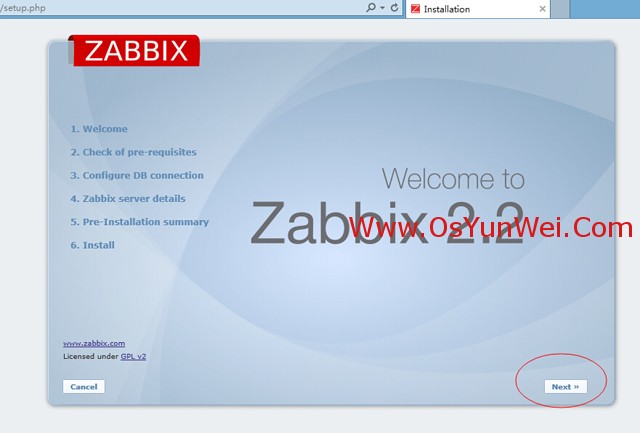
系统运维 www.osyunwei.com 温馨提醒:qihang01原创内容©版权所有,转载请注明出处及原文链
Next
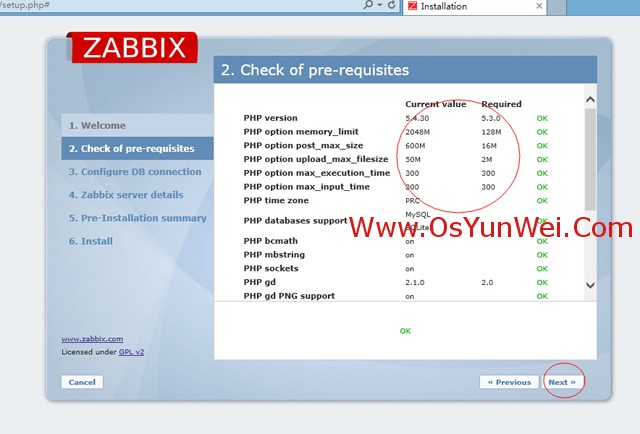
检查系统环境设置,必须全部都为ok,才能继续
Next
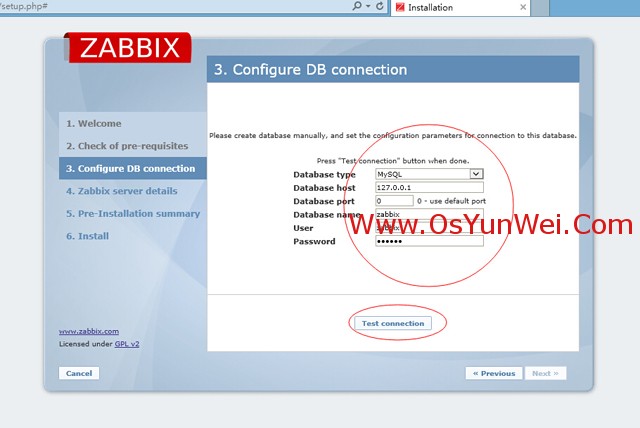
配置MySQL数据库信息
Database:MySQL
Database host:127.0.0.1
Database port:use default port
Database name:zabbix
User:zabbix
Password:123456
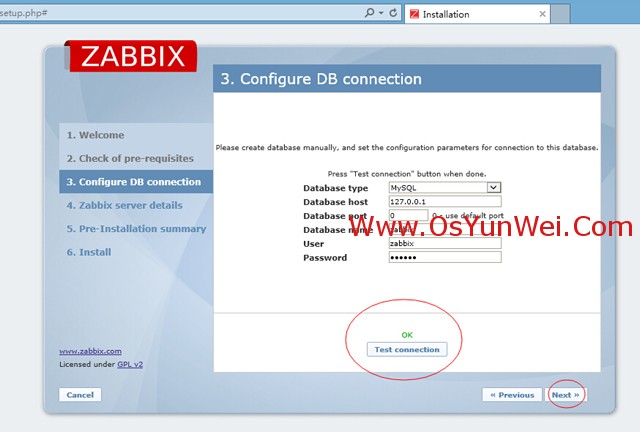
Test connection #测试数据库连接是否正常,显示ok表示通过
Next
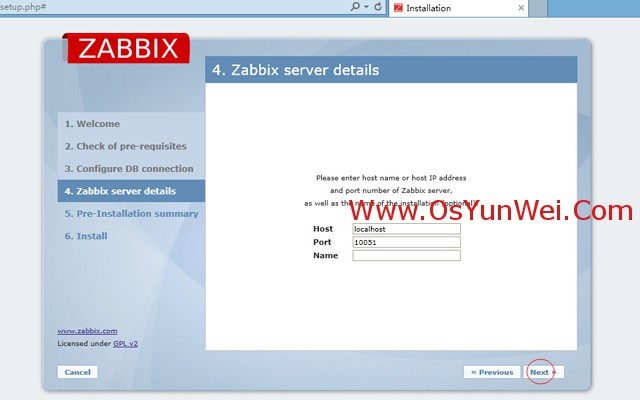
系统运维 www.osyunwei.com 温馨提醒:qihang01原创内容©版权所有,转载请注明出处及原文链
Next 默认
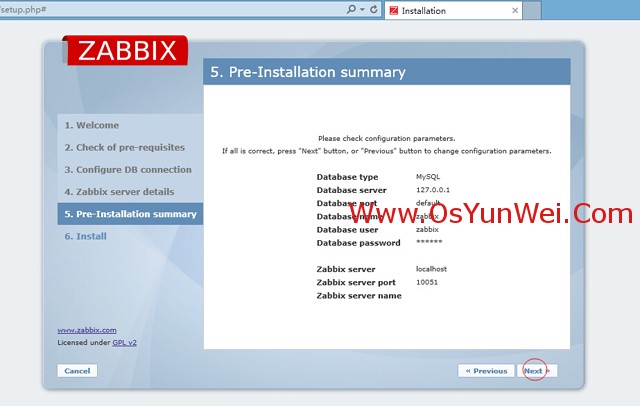
Next
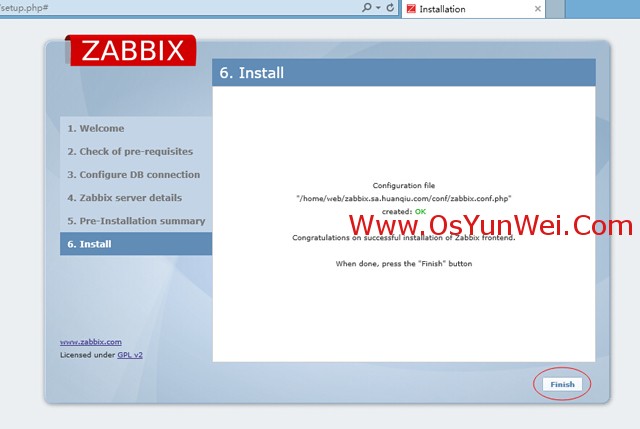
Finish 安装完成
六、更改zabbix默认语言为简体中文、替换监控图像上系统默认的中文字体
1、修改系统配置文件,让web页面支持简体中文显示
vi /usr/local/nginx/html/zabbix/include/locales.inc.php#编辑修改
'zh_CN' => array('name' => _('Chinese (zh_CN)'), 'display' => false),
修改为
'zh_CN' => array('name' => _('Chinese (zh_CN)'), 'display' => true),
:wq! #保存退出
2、替换监控图像上系统默认的字体 #默认字体不支持中文,如果不替换,图像上会显示乱码
在Windows系统中的C:\Windows\Fonts目录中复制出一个中文字体文件,例如msyh.ttf
把字体文件msyh.ttf上传到zabbix站点根目录下fonts文件夹中
例如:/usr/local/nginx/html/zabbix/fonts
备份默认的字体文件:DejaVusSans.ttf-bak
修改msyh.ttf名称为DejaVusSans.ttf
3、在浏览器中打开:
http://192.168.21.127/zabbix
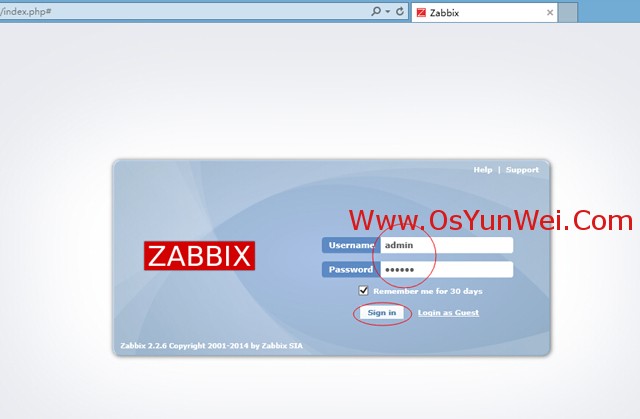
账号:admin
密码:zabbix
Sign in 登录
如下图所示
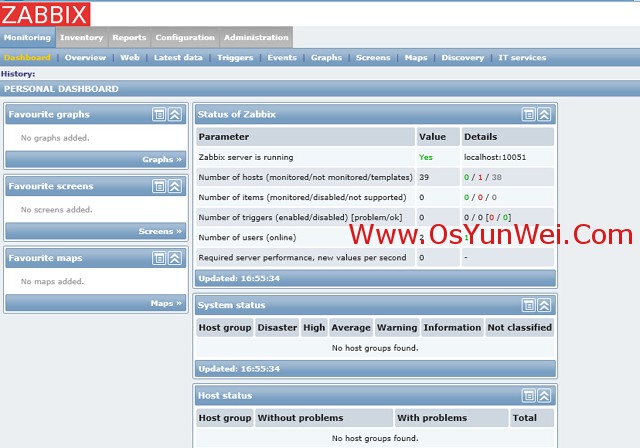

点击Profile
如下图所示

Language:Chinese(zh_CN) #简体中文
点Save 保存
退出站点,重新登录之后,如下图所示
默认界面已经是中文显示

至此,Zabbix安装图解教程完成。







 本文详述了在CentOS系统中,如何搭建Zabbix 2.2 LTS监控系统,包括Nginx+MySQL+PHP的Web环境配置,数据库创建与导入,Zabbix软件的安装,服务端与客户端的设置,以及Web界面的中文语言切换,提供了一步一步的安装指南。
本文详述了在CentOS系统中,如何搭建Zabbix 2.2 LTS监控系统,包括Nginx+MySQL+PHP的Web环境配置,数据库创建与导入,Zabbix软件的安装,服务端与客户端的设置,以及Web界面的中文语言切换,提供了一步一步的安装指南。














 642
642

 被折叠的 条评论
为什么被折叠?
被折叠的 条评论
为什么被折叠?








